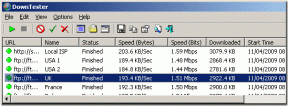Како направити снимке екрана са новог Аппле ТВ-а
Мисцелланеа / / December 02, 2021
Једна од сјајних нових карактеристика Аппле ТВ-а је могућност снимања екрана. Претходни Аппле ТВ-и нису радили много више од репродукције видео записа. Сада са толико апликација, можда бисте желели да сачувате оно што је на екрану. Тренутно постоје два главна начина да се то уради. Обе ове методе захтевају УСБ-Ц кабл.

Ксцоде снимак екрана: доступан већини корисника Мац-а
Чак и ако не планирате развој софтвера, Ксцоде је згодна и бесплатна апликација за Мац. Након што повежете УСБ-Ц кабл на свој Мац (ја држим свој стално повезан), отворите Ксцоде. Из практичних разлога, мораћете да имате укључен ТВ да бисте то урадили. На тај начин можете видети шта ће се појавити на вашем снимку екрана.
Шта је УСБ-Ц кабл?: Детаљно објашњавамо ове нове конекторе овде и Гоогле инжењер тестиран и прегледан гомила њих.

У Ксцоде-у идите на Прозор ->Уређаји и изаберите свој АпплеТВ. Пречица схифт+цомманд+2 такође ради. Видећете Направите снимак екрана
дугме тачно испод идентификатора. Снимак екрана ће се појавити на радној површини вашег Мац-а као .ПНГ датотека. Резултат је савршен снимак екрана.
Желите другу локацију?: Подразумевано, снимци екрана се приказују на радној површини. Објашњена згодна терминалска команда овде омогућава вам да промените ту локацију (ја сам поставио своју локацију на Дропбок).
КуицкТиме Плаиер у Ел Капитану
Ово је много лакши начин за прављење снимака екрана, али мораћете да покренете Ел Цапитан да бисте то урадили. Неће радити на старијим верзијама МацОС-а.
Након што повежете УСБ-Ц кабл, отворите Куицктиме Плаиер. Подразумевано се појављује отворени дијалог. Можете то занемарити. Од Филе мени, изаберите Нови филмски снимак. Потражите црвени круг који служи као дугме за снимање. Поред тог дугмета је стрелица надоле. Под Камера, изаберите Аппле ТВ. Сада се оно што се појављује на вашем АпплеТВ-у пресликава на ваш Мац.

Овде не постоји опција директног снимка екрана. Уместо тога, можете користити свој омиљени услужни програм за снимке екрана. И користите Скитцх. Сви Мац рачунари имају могућност да направе снимак екрана помоћу комбинације тастера. У Апликације->Услужни програми фолдер, наћи ћете Граб корисност. То је још једна опција за прављење снимака екрана са онога што видите у Куицктиме Плаиер-у.
У овом примеру, дозволио сам да Мовие Рецординг насловна трака се појавила, али могао сам да је сакријем.

Не морате да започнете снимање да би ова опција функционисала. Екран вашег Аппле ТВ-а ће се огледати у Куицктиме Плаиер-у. Ако желите, можете да направите видео снимак онога што се репродукује на вашем АпплеТВ-у. Кликните на црвени круг да бисте започели снимање. Када завршите, кликните на сиви квадрат.
Ова опција је одлична када желите да направите туторијал! Међутим, неки садржај би могао бити ограничен због заштите од копирања. Ово ми се највише свиђа за снимке екрана јер могу да издвојим много клипова из једне сесије. Можете чак и да креирате анимирани гиф из филма.
Треба вам помоћ са Куицктиме Плаиер-ом?: Имамо водич за неке одлични савети и трикови да бисте олакшали уређивање.
Снимци екрана су одлични за решавање проблема са техничком подршком. Инвентивни програмери би могли смислити неке лакше начине да то ураде, али до тада сте покривали ове опције.